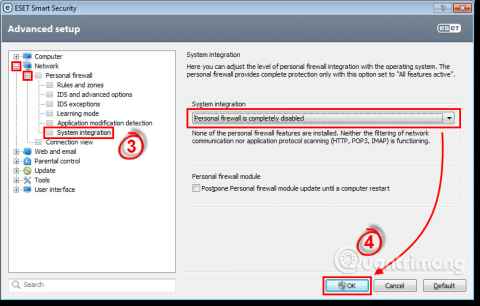Neseniai daugelis „Windows“ vartotojų gavo klaidos pranešimą, kad CopyPE.cmd neveikia kuriant vaizdo failą. Šiame straipsnyje bus paaiškinta, kaip ištaisyti CopyPE.cmd neveikiančią klaidą sistemoje „Windows 10“.
Instrukcijos, kaip ištaisyti neveikiančią CopyPE.cmd klaidą sistemoje „Windows 10“.
Jei esate Windows operacinės sistemos vartotojas, tikriausiai jau žinote apie CopyPE.cmd. Remiantis „Microsoft Docs“, „Copype“ įrankiai naudojami kuriant darbinį katalogą, kuriame yra standartiniai „Windows PE“ (išankstinio diegimo aplinkos) failai. Šis įrankis naudojamas vaizdams tinkinti, kad būtų galima sukurti įkrovos laikmeną.
Šis klaidos pranešimas rodomas skirtingai, atsižvelgiant į tokias situacijas, kaip CopyPE.cmd neveikia, copype.cmd neatpažįstama kaip vidinė ar išorinė komanda, veikianti programa ar paketinis failas ir kt.
CopyPE.cmd neveikiančios klaidos priežastis
„Microsoft“ oficialiai pašalino PE („Windows“ išankstinio diegimo aplinką) su „Windows ADK 10 v1809“. Kadangi CopyPE.cmd įrankis nebepasiekiamas sistemoje Windows jo iš anksto įdiegtu formatu, vartotojai gauna šį CopyPE.cmd neveikia klaidos pranešimą.
Kaip ištaisyti neveikiančią CopyPE.cmd klaidą
Vartotojams nereikia keisti jokių sistemos failų ar registro, kad ištaisytų CopyPE.cmd neveikiančią klaidą.
Pirmas . Išjunkite antivirusinę programinę įrangą ir ugniasienes

Norėdami ištaisyti copype.cmd klaidą „Windows 10“ kompiuteryje, vartotojai turi paleisti ADK programą. Norint įdiegti ADK programą, kompiuteryje reikia bent 15 GB laisvos vietos. Be to, diegdami ADK turite išjungti antivirusinę programinę įrangą arba ugniasienę . Jei nenorite išjungti antivirusinio įrankio, galite įtraukti „Windows 10“ rinkinio aplanką į išimčių sąrašą.
2. Atsisiųskite ir įdiekite Windows 10 ADK
„Windows ADK“ (vertinimo ir diegimo rinkinys) yra įrankių rinkinys, kurio vartotojams reikia tinkinti „Windows“ vaizdus. Todėl, norėdami ištaisyti CopyPE.cmd klaidą, turite įdiegti Windows 10 ADK.

Norėdami atsisiųsti Windows 10 ADK, spustelėkite toliau pateiktą nuorodą. Tada įdiekite paketą į kompiuterio standųjį diską. Įdiegti Windows 10 ADK labai paprasta, tereikia vadovautis ekrane pateikiamomis instrukcijomis.
https://docs.microsoft.com/en-us/windows-hardware/get-started/adk-install
3. Atsisiųskite ir įdiekite Windows 10 PE v1809
Atsisiuntę Windows 10 ADK, turite atsisiųsti Windows 10 PE v1809. Failą galite atsisiųsti pagal toliau pateiktą nuorodą. Kai atsisiuntimas bus baigtas, vadovaukitės ekrane pateikiamomis instrukcijomis, kad užbaigtumėte atsisiuntimo procesą.
https://docs.microsoft.com/en-us/windows-hardware/manufacture/desktop/download-winpe--windows-pe

Programinė įranga bus automatiškai įdiegta, kai bus visiškai atsisiųsta. Baigę paleiskite Windows 10 ADK ir patikrinkite, ar CopyPE.cmd klaida buvo išspręsta.
Aukščiau pateikti du būdai, kaip ištaisyti CopyPE.cmd klaidas. Tikimės, kad straipsnis jums bus naudingas.
Linkime sėkmės!